自動將 MySQL 備份到 AWS Sn Ubuntu 執行個體:逐步指南
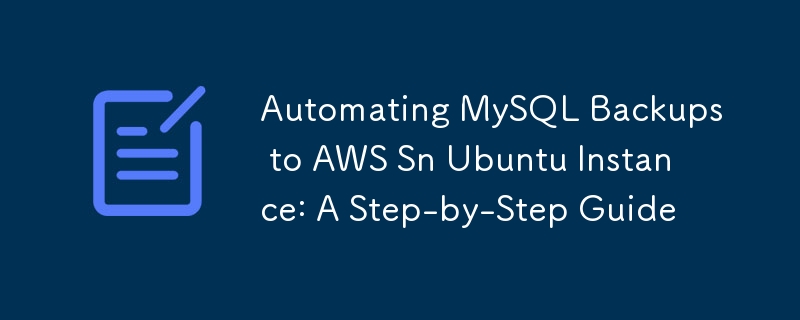
在當今資料驅動的世界中,定期資料庫備份對於任何企業都至關重要。在本指南中,我們將逐步介紹在 Ubuntu 伺服器上設定自動 MySQL 備份系統的過程,並在 AWS S3 上儲存這些備份以提高安全性。無論您是經驗豐富的 DevOps 工程師還是初學者係統管理員,本教學都將幫助您保護寶貴的資料。
我們將涵蓋的內容
- 設定Ubuntu環境
- 安裝必要的依賴項
- 配置 AWS 憑證
- 建立和設定備份腳本
- 使用 cron 設定自動備份
- 常見問題故障排除
讓我們開始吧!
1.搭建Ubuntu環境
首先,讓我們確保我們的 Ubuntu 伺服器是最新的:
sudo apt update sudo apt upgrade -y
2.安裝必要的依賴項
我們需要 Go、Git 和 MySQL 用戶端。讓我們安裝它們:
sudo apt install golang-go git mysql-client -y
驗證安裝:
go version git --version mysql --version
3.配置AWS憑證
在繼續之前,請確保您擁有 AWS 帳戶並建立了具有 S3 存取權限的 IAM 使用者。您將需要該使用者的存取金鑰 ID 和秘密存取金鑰。
我們將把這些憑證儲存在我們的 .env 檔案中,我們將在下一步中設定該檔案。此方法比使用 AWS CLI 配置更安全、更靈活,尤其是在您可能擁有多個具有不同 AWS 憑證的應用程式的伺服器環境中。
注意:雖然我們不會將 AWS CLI 用於備份腳本,但它對於測試和管理 S3 儲存桶非常有用。如果你想安裝它:
sudo apt install awscli -y
請記住,我們不會執行 aws configure,因為我們的腳本將直接使用 .env 檔案中的憑證。
4. 建立和配置備份腳本
現在,讓我們來設定備份腳本:
- 克隆儲存庫(替換為您的實際儲存庫 URL):
git clone https://github.com/your-repo/mysql-backup.git cd mysql-backup
- 建立一個 .env 檔案來儲存我們的配置:
nano .env
- 將以下內容加入 .env 檔案:
DB_NAMES="database1,database2,database3" DB_USER="your_mysql_username" DB_PASS="your_mysql_password" DB_HOST="your_mysql_host" DB_PORT="3306" S3_BUCKET="your-s3-bucket-name" AWS_REGION="your-aws-region" AWS_ACCESS_KEY_ID="your-aws-access-key" AWS_SECRET_ACCESS_KEY="your-aws-secret-key"
將佔位符替換為您的實際資料庫和 AWS 資訊。
儲存並退出檔案(在 nano 中,按 Ctrl X,然後按 Y,然後 Enter)。
建立 Go 腳本:
go build -o backup-script
- 使腳本可執行:
chmod +x backup-script
5. 使用 Cron 設定自動備份
現在我們的腳本已準備就緒,讓我們使用 cron 使其自動化:
- 開啟 crontab 編輯器:
crontab -e
如果出現提示,請選擇您喜歡的編輯器(nano 對於初學者來說是一個不錯的選擇)。
- 新增以下行以每天凌晨 2 點執行備份:
0 2 * * * /path/to/your/backup-script >> /path/to/backup.log 2>&1
將 /path/to/your/backup-script 替換為腳本的完整路徑。
- 儲存並退出編輯器。
您的備份現在設定為每天凌晨 2 點自動運行!
6. 常見問題故障排除
即使進行了仔細的設置,也可能會出現問題。以下是一些常見問題及其解決方案:
腳本無法運行
- 檢查權限:確保腳本可執行(chmod x backup-script)。
- 驗證路徑:確保 cron 作業中的所有路徑都是絕對路徑。
- 檢查日誌:查看 /var/log/syslog 是否有與 cron 相關的錯誤。
資料庫備份失敗
- 檢查 MySQL 憑證:驗證 .env 檔案中的使用者是否具有必要的權限。
- 測試 MySQL 連線:嘗試手動連接 MySQL,確保主機和連接埠正確。
S3上傳失敗
- 驗證 AWS 憑證:仔細檢查 .env 檔案中的 AWS 存取金鑰和機密。
- 檢查 S3 儲存桶:確保指定的 S3 儲存桶存在且可存取。
- 區域問題:確保 .env 檔案中的 AWS 區域與您的 S3 儲存桶的區域相符。
Cron 作業不運行
- 檢查 cron 服務:確保 cron 服務正在執行(sudo service cron status)。
- 驗證 crontab 條目:檢查 crontab 條目是否正確(crontab -l)。
- 路徑問題:在 crontab 項目中使用腳本及其使用的任何命令的完整路徑。
結論
恭喜!您現在已經設定了一個自動化系統來將 MySQL 資料庫備份到 Ubuntu 伺服器上的 AWS S3。此設定提供了強大的異地備份解決方案,在資料遺失時可以成為救星。
請記得定期測試您的備份,嘗試從備份中進行還原。這可以確保您的備份過程正常運作,並且您可以在需要時熟悉復原過程。
遵循本指南,您在保護寶貴資料方面邁出了重要一步。不斷探索和完善您的備份策略,以確保您的資訊的安全性和完整性。
備份愉快!
以上是自動將 MySQL 備份到 AWS Sn Ubuntu 執行個體:逐步指南的詳細內容。更多資訊請關注PHP中文網其他相關文章!

熱AI工具

Undresser.AI Undress
人工智慧驅動的應用程序,用於創建逼真的裸體照片

AI Clothes Remover
用於從照片中去除衣服的線上人工智慧工具。

Undress AI Tool
免費脫衣圖片

Clothoff.io
AI脫衣器

Video Face Swap
使用我們完全免費的人工智慧換臉工具,輕鬆在任何影片中換臉!

熱門文章

熱工具

記事本++7.3.1
好用且免費的程式碼編輯器

SublimeText3漢化版
中文版,非常好用

禪工作室 13.0.1
強大的PHP整合開發環境

Dreamweaver CS6
視覺化網頁開發工具

SublimeText3 Mac版
神級程式碼編輯軟體(SublimeText3)
 與MySQL中使用索引相比,全表掃描何時可以更快?
Apr 09, 2025 am 12:05 AM
與MySQL中使用索引相比,全表掃描何時可以更快?
Apr 09, 2025 am 12:05 AM
全表掃描在MySQL中可能比使用索引更快,具體情況包括:1)數據量較小時;2)查詢返回大量數據時;3)索引列不具備高選擇性時;4)複雜查詢時。通過分析查詢計劃、優化索引、避免過度索引和定期維護表,可以在實際應用中做出最優選擇。
 可以在 Windows 7 上安裝 mysql 嗎
Apr 08, 2025 pm 03:21 PM
可以在 Windows 7 上安裝 mysql 嗎
Apr 08, 2025 pm 03:21 PM
是的,可以在 Windows 7 上安裝 MySQL,雖然微軟已停止支持 Windows 7,但 MySQL 仍兼容它。不過,安裝過程中需要注意以下幾點:下載適用於 Windows 的 MySQL 安裝程序。選擇合適的 MySQL 版本(社區版或企業版)。安裝過程中選擇適當的安裝目錄和字符集。設置 root 用戶密碼,並妥善保管。連接數據庫進行測試。注意 Windows 7 上的兼容性問題和安全性問題,建議升級到受支持的操作系統。
 mysql:簡單的概念,用於輕鬆學習
Apr 10, 2025 am 09:29 AM
mysql:簡單的概念,用於輕鬆學習
Apr 10, 2025 am 09:29 AM
MySQL是一個開源的關係型數據庫管理系統。 1)創建數據庫和表:使用CREATEDATABASE和CREATETABLE命令。 2)基本操作:INSERT、UPDATE、DELETE和SELECT。 3)高級操作:JOIN、子查詢和事務處理。 4)調試技巧:檢查語法、數據類型和權限。 5)優化建議:使用索引、避免SELECT*和使用事務。
 mysql 和 mariadb 可以共存嗎
Apr 08, 2025 pm 02:27 PM
mysql 和 mariadb 可以共存嗎
Apr 08, 2025 pm 02:27 PM
MySQL 和 MariaDB 可以共存,但需要謹慎配置。關鍵在於為每個數據庫分配不同的端口號和數據目錄,並調整內存分配和緩存大小等參數。連接池、應用程序配置和版本差異也需要考慮,需要仔細測試和規劃以避免陷阱。在資源有限的情況下,同時運行兩個數據庫可能會導致性能問題。
 RDS MySQL 與 Redshift 零 ETL 集成
Apr 08, 2025 pm 07:06 PM
RDS MySQL 與 Redshift 零 ETL 集成
Apr 08, 2025 pm 07:06 PM
數據集成簡化:AmazonRDSMySQL與Redshift的零ETL集成高效的數據集成是數據驅動型組織的核心。傳統的ETL(提取、轉換、加載)流程複雜且耗時,尤其是在將數據庫(例如AmazonRDSMySQL)與數據倉庫(例如Redshift)集成時。然而,AWS提供的零ETL集成方案徹底改變了這一現狀,為從RDSMySQL到Redshift的數據遷移提供了簡化、近乎實時的解決方案。本文將深入探討RDSMySQL零ETL與Redshift集成,闡述其工作原理以及為數據工程師和開發者帶來的優勢。
 mysql用戶和數據庫的關係
Apr 08, 2025 pm 07:15 PM
mysql用戶和數據庫的關係
Apr 08, 2025 pm 07:15 PM
MySQL 數據庫中,用戶和數據庫的關係通過權限和表定義。用戶擁有用戶名和密碼,用於訪問數據庫。權限通過 GRANT 命令授予,而表由 CREATE TABLE 命令創建。要建立用戶和數據庫之間的關係,需創建數據庫、創建用戶,然後授予權限。
 Bangla 部分模型檢索中的 Laravel Eloquent ORM)
Apr 08, 2025 pm 02:06 PM
Bangla 部分模型檢索中的 Laravel Eloquent ORM)
Apr 08, 2025 pm 02:06 PM
LaravelEloquent模型檢索:輕鬆獲取數據庫數據EloquentORM提供了簡潔易懂的方式來操作數據庫。本文將詳細介紹各種Eloquent模型檢索技巧,助您高效地從數據庫中獲取數據。 1.獲取所有記錄使用all()方法可以獲取數據庫表中的所有記錄:useApp\Models\Post;$posts=Post::all();這將返回一個集合(Collection)。您可以使用foreach循環或其他集合方法訪問數據:foreach($postsas$post){echo$post->
 MySQL:初學者的數據管理易用性
Apr 09, 2025 am 12:07 AM
MySQL:初學者的數據管理易用性
Apr 09, 2025 am 12:07 AM
MySQL適合初學者使用,因為它安裝簡單、功能強大且易於管理數據。 1.安裝和配置簡單,適用於多種操作系統。 2.支持基本操作如創建數據庫和表、插入、查詢、更新和刪除數據。 3.提供高級功能如JOIN操作和子查詢。 4.可以通過索引、查詢優化和分錶分區來提升性能。 5.支持備份、恢復和安全措施,確保數據的安全和一致性。






